
iPhone/iPad'de Hatırlatıcılar Hızlı ve Kolayca Nasıl Silinir: 2 Kolay Yol

Hatırlatıcılar, iPhone ve iPad kullanıcıları için yaygın olarak kullanılan bir görev yönetim aracıdır ve programlarımızı, yapılacaklar listelerimizi ve alışveriş listelerimizi takip etmemize yardımcı olur. Ancak zamanla, cihazda çok sayıda gereksiz hatırlatıcı birikebilir. Zamanında temizlenmezse, yalnızca arayüzün karmaşık görünmesine neden olmakla kalmaz, aynı zamanda önemli görevleri bulma verimliliğini de etkileyebilir.
Bu nedenle, iPhone/iPad'de hatırlatıcıların nasıl silineceğini öğrenmek özellikle önemlidir. Bu makale, ister tek bir görev, ister birden fazla görev veya tüm bir liste olsun, hatırlatıcıları silmek için çeşitli yöntemleri tanıtacak ve bu sayede kullanımı kolaylaştıracaktır.
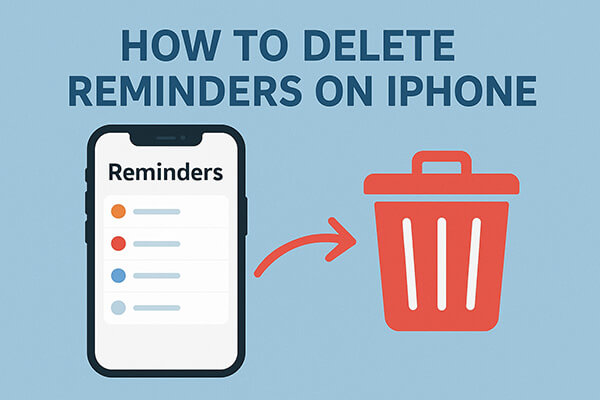
Yerleşik Hatırlatıcılar uygulaması, üçüncü taraf araçlara ihtiyaç duymadan hatırlatıcıları yönetmenizi ve silmenizi sağlar. İster tek bir güncel olmayan hatırlatıcıyı silmek, ister tamamlanmış birkaç görevi toplu olarak temizlemek veya tüm bir hatırlatıcı listesini kaldırmak isteyin, uygulama size tam kontrol sağlar. Her seçeneği adım adım inceleyelim.
Adım 1. iPhone veya iPad'inizde Hatırlatıcılar uygulamasını açın.
Adım 2. Hatırlatıcının kaydedildiği listeye gidin.
Adım 3. Silmek istediğiniz hatırlatıcıyı bulun.
Adım 4. Hatırlatıcının üzerinde sola kaydırarak "Sil" seçeneğini görüntüleyin.
Adım 5. "Sil"e dokunun, hatırlatıcı listeden kalıcı olarak kaldırılacaktır.
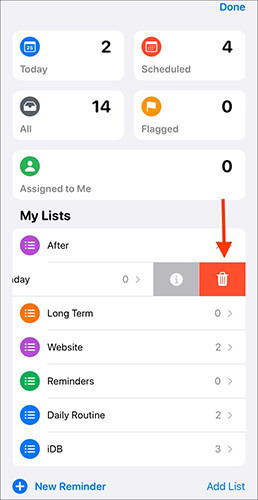
Adım 1. Hatırlatıcılar uygulamasını başlatın ve silmek istediğiniz hatırlatıcıların bulunduğu listeye dokunun.
Adım 2. Ardından sağ üst köşedeki "üç nokta" simgesine dokunun.
Adım 3. Menüden "Öğeleri Seç" seçeneğini seçin.
Adım 4. Kaldırmak istediğiniz hatırlatıcıları seçin ve ardından ekranın alt kısmındaki "Sil"e dokunun.
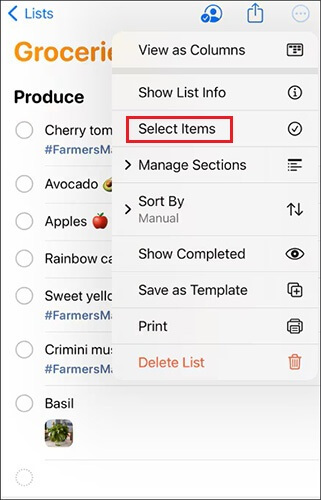
Adım 1. Hatırlatıcılar uygulamasını açın ve tüm listelerin görüntülendiği ana ekrana gidin.
Adım 2. Silmek istediğiniz hatırlatma listesini bulun.
Adım 3. Sil seçeneğini görüntülemek için listede sola kaydırın.
Adım 4. "Sil"e dokunun, ardından seçiminizi onaylayın.
Adım 5. Tüm liste ve tüm hatırlatıcıları cihazınızdan kaldırılacaktır.
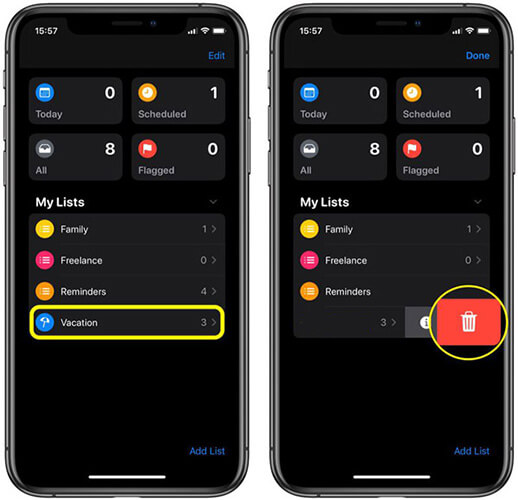
Adım 1. iPhone veya iPad'inizde Hatırlatıcılar uygulamasını açın ve "Tümü" bölümüne gidin.
Adım 2. iPhone veya iPad'de, üst taraftaki "üç nokta" simgesine dokunun ve "Tamamlananları Göster"i seçin. Ardından, üst taraftaki "Temizle" düğmesine tıklayın.
Adım 3. Tamamlanan tüm hatırlatıcıları silmek için "Tamamlananların Tümü"nü seçebilir veya yalnızca 1 ay, 6 ay veya 1 yıl önceki tamamlanmış hatırlatıcıları silmeyi tercih edebilirsiniz.
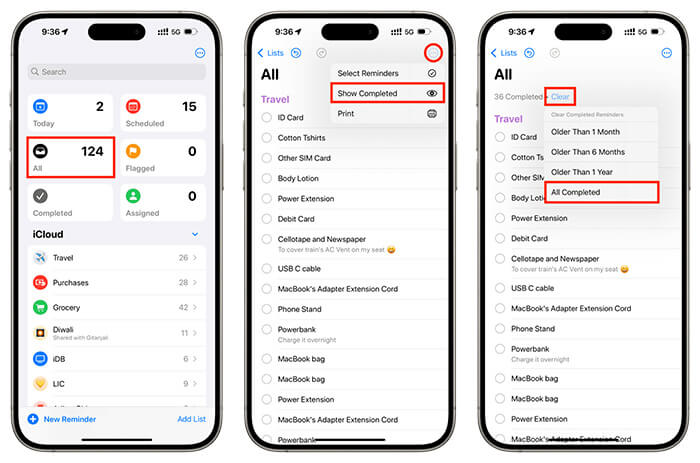
Hatırlatıcılar uygulaması size tek tek hatırlatıcıları, birden fazla hatırlatıcıyı veya tüm listeleri silme esnekliği sağlasa da, bu silmeler her zaman %100 kalıcı değildir. Hatta, iPhone veri kurtarma araçlarıyla silinen hatırlatıcılar bazen geri yüklenebilir. Amacınız hatırlatıcıları kalıcı olarak silmek ve kurtarılamaz hale getirmekse, özellikle cihazınızı satmadan veya başkasına vermeden önce, Coolmuster iOS Eraser gibi profesyonel bir veri silme aracı kullanmak en iyi çözümdür.
Coolmuster iOS Eraser , gelişmiş silme teknolojisiyle iPhone/iPad verilerinizi tamamen silerek silinen hatırlatıcılarınızın kurtarılamamasını sağlar. Hatırlatıcıların yanı sıra fotoğrafları, kişileri, mesajları ve diğer özel bilgileri de güvenli bir şekilde silebilir.
iOS Eraser'ın temel özellikleri:
İşte iPhone/iPad'inizdeki hatırlatıcıları silmek için iOS Eraser'ı kullanma yöntemi:
01 iPhone/iPad'inizi bir USB kablosu kullanarak bilgisayarınıza bağlayın. Program cihazınızı otomatik olarak algılayacaktır. Bağlandıktan sonra, silme işlemine başlamanızı sağlayacak ana arayüz açılacaktır.

02 Ana arayüzdeki "Sil" butonuna tıklayın. İstediğiniz güvenlik seviyesini (Düşük, Orta veya Yüksek) seçin ve onaylamak için "Tamam"a tıklayın.

03 Onay kutusuna "sil" yazın ve tekrar "Sil"e tıklayın. Cihazınızdaki verilerin kalıcı olarak silinmesini onaylamanız istendiğinde, devam etmek için "Tamam"a tıklayın.

04 İşlem tamamlandıktan sonra cihazınızdaki tüm veriler kalıcı olarak silinecek ve kurtarılamayacak. Ardından iPhone/iPad'inizi güvenli bir şekilde kurabilirsiniz.

Video Eğitimi:
iPhone'da hatırlatıcıların nasıl silineceğini öğrenmek, düzenli kalmanıza ve cihazınızı düzenli tutmanıza yardımcı olabilir. Günlük kullanım için, tek tek hatırlatıcıları kolayca silebilir, birden fazla hatırlatıcıyı temizleyebilir veya tüm listeleri doğrudan Hatırlatıcılar uygulamasından silebilirsiniz. Ancak, özellikle iPhone/iPad'inizi satarken veya bağışlarken tüm hatırlatıcıları kalıcı olarak silmeniz ve kurtarılamayacaklarından emin olmanız gerekiyorsa, Coolmuster iOS Eraser şiddetle tavsiye edilir. Gizliliğinizi korumanın ve cihazınızı tamamen temizlemenin güvenli, etkili ve profesyonel bir yolunu sunar.
İlgili Makaleler:
iPhone'da Hatırlatıcılar Hızlıca Nasıl Geri Yüklenir: 3 Kolay Çözüm
iPhone Kaybolduğunda veya Çalındığında Uzaktan Nasıl Silinir? - 2 Yöntem
[6 Kolay Yol] iPhone'da Gizli Olan Uygulamalar Nasıl Silinir?
Tüm Ayarları Sıfırla ve Tüm İçeriği Sil [Bilgilendirici Karşılaştırma]

 Telefon Silgisi ve Temizleyici
Telefon Silgisi ve Temizleyici
 iPhone/iPad'de Hatırlatıcılar Hızlı ve Kolayca Nasıl Silinir: 2 Kolay Yol
iPhone/iPad'de Hatırlatıcılar Hızlı ve Kolayca Nasıl Silinir: 2 Kolay Yol





